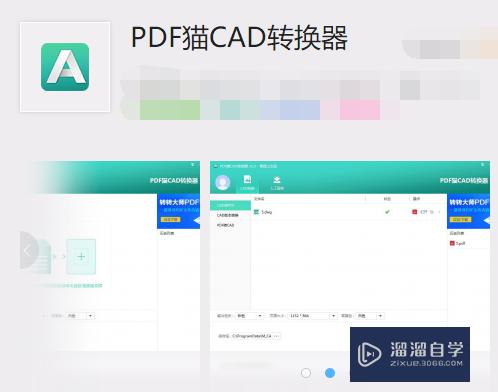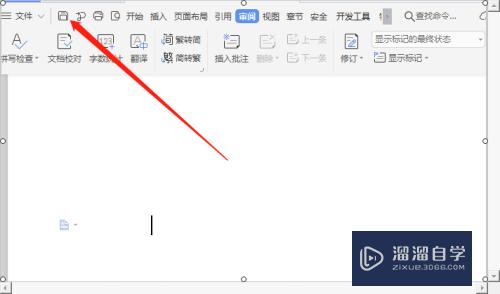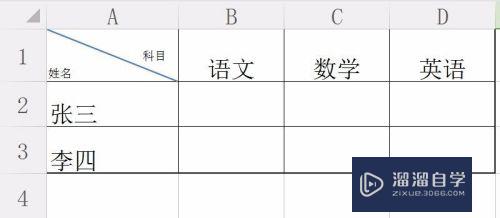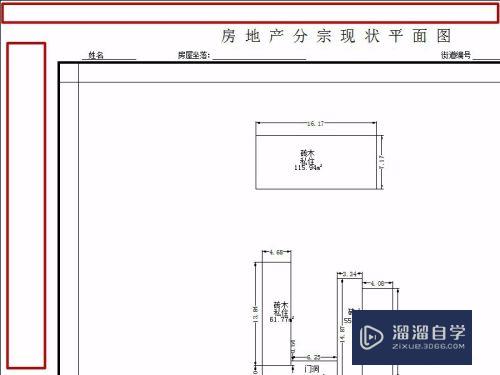CAD怎样标注大于180度的角度(cad怎样标注大于180度的角度图形)优质
在CAD中我们有时想标注一个大于180的角度。但选择角度的两条边界线后。发现标注会将两条选定的边界延伸。标出一个小于180度的角度。下面一起来看看CAD怎样标注大于180度的角度的吧!
想学习更多的“CAD”教程吗?点击这里前往观看云渲染农场免费课程>>

工具/软件
硬件型号:惠普(HP)暗影精灵8
系统版本:Windows7
所需软件:CAD2010
方法/步骤
第1步
有不少人为这个问题而困扰。其实这个问题很简单。只需要调整一下操作步骤。执行角度标注后。注意看命令行提示:
选择圆弧。圆。直线或 <指定顶点>:
我们在标注角度的时候习惯于选择组成角度的两条边。如果是上面的例图。有圆弧和角度的边线。我们有两种方法来标注出大于180度的角度。
角度标注可以标注圆弧的角度。当选择圆弧的时候。标注的角度不会进行转换。如下图所示。

第2步
假如上面的例图中没有圆弧。只有组成角度的两条边线。我们仍要标注大于180的角度怎么办?我们再看看命令行提示:选择圆弧。圆。直线或 <指定顶点>。选择圆弧。圆。直线是默认的选项。可以直接操作。后面<>里的选项需要按回车或空格后会执行。其他命令中这项参数也是如此。
出现上述提示后按空格。软件会提示我们选择角度的顶点。选择顶点后会提示选择角度的两个端点。这种操作方式也可以标注出大于180度的角度。如下图所示。
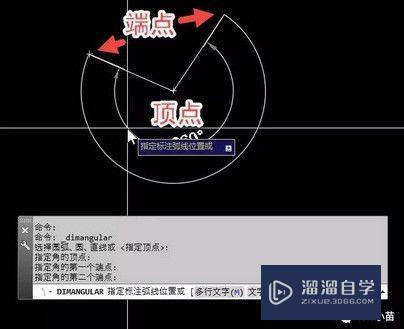
第3步
角度标注在选择两条边时。这两条线将360分成4个象限。可通过移动光标标注不同象限的角度。如下图所示。

第4步
当选择顶点和两个端点的时候。只将360度分成2个象限。如下图所示。
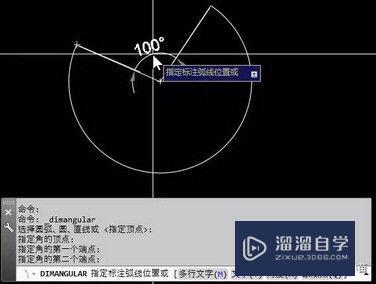
第5步
假如要标注角度的两条线没有相交。也就是直接选不出顶点。怎么办?如下图所示。
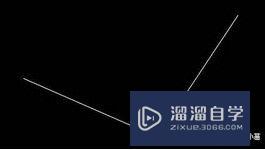
第6步
这种方式标注角度时用选择两条边的方式最简单。但无法标注出大于180度的角度。但这个角度又没有顶点。想用顶点方式就麻烦一点了。可以打开延伸和交点捕捉。找到两条直线延伸线的交点。如下图所示。
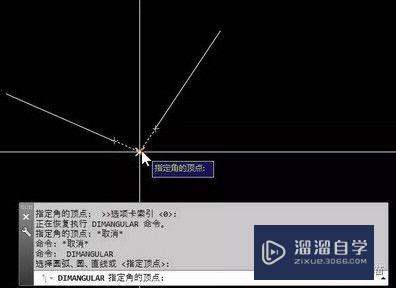
第7步
有时候一个问题会困扰我们很长时间。最后却发现答案原来如此简单。所以大家在学习命令的时候要注意命令行提示。有时间的话每个选项都试试。
以上关于“CAD怎样标注大于180度的角度(cad怎样标注大于180度的角度图形)”的内容小渲今天就介绍到这里。希望这篇文章能够帮助到小伙伴们解决问题。如果觉得教程不详细的话。可以在本站搜索相关的教程学习哦!
更多精选教程文章推荐
以上是由资深渲染大师 小渲 整理编辑的,如果觉得对你有帮助,可以收藏或分享给身边的人
本文地址:http://www.hszkedu.com/67737.html ,转载请注明来源:云渲染教程网
友情提示:本站内容均为网友发布,并不代表本站立场,如果本站的信息无意侵犯了您的版权,请联系我们及时处理,分享目的仅供大家学习与参考,不代表云渲染农场的立场!